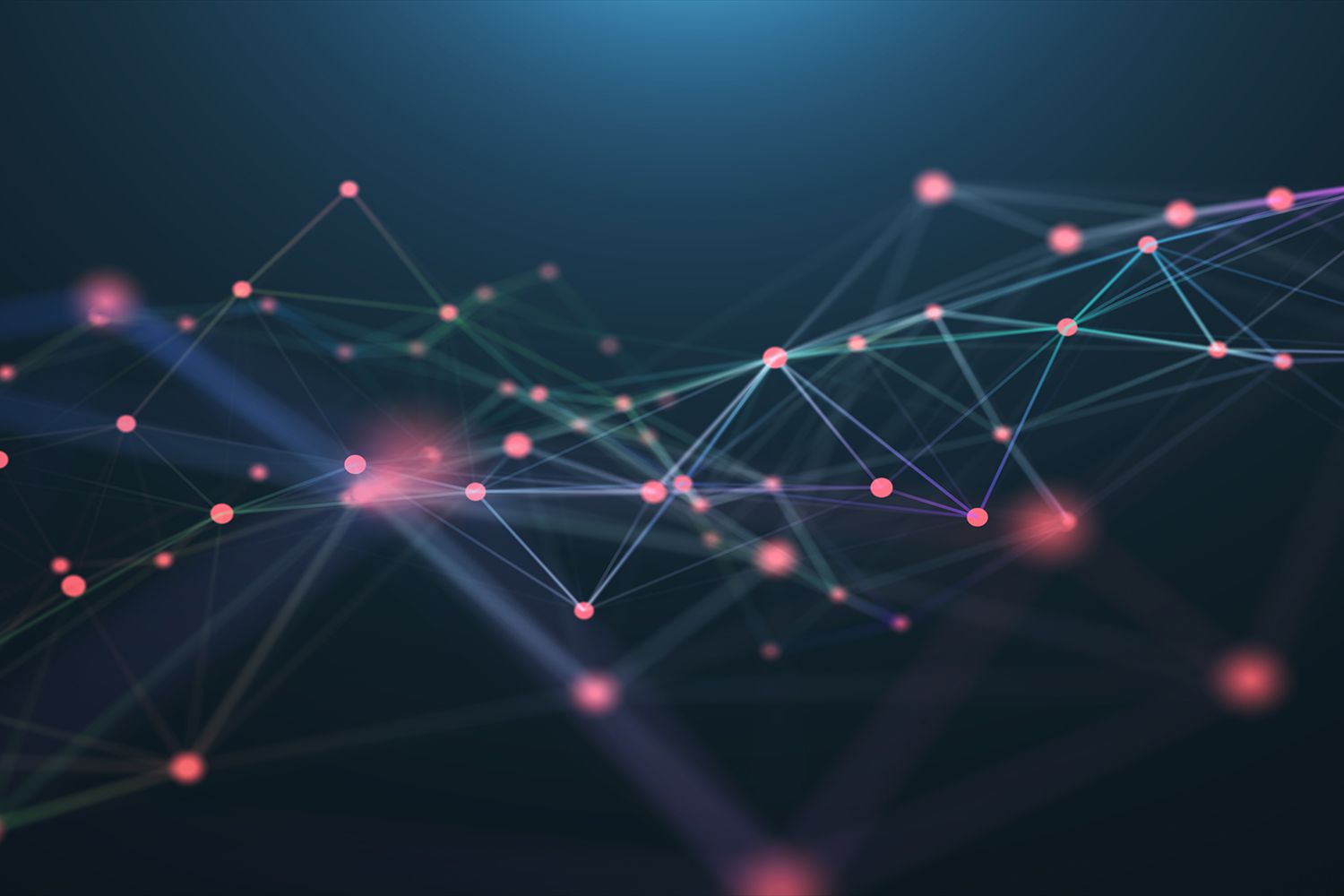Raspberry PI ja muut yksilevytietokoneet ovat valloittaneet maailman. Alun perin suunniteltu halpa tapa lapsille kehittää ohjelmistoja, Raspberry PI:n varsinainen käyttöönotto on hämmästyttävä, ja sen ansiosta sitä voidaan käyttää kaikenlaisissa outoissa ja upeissa laitteissa. Jos käytät Raspberry Pi:tä näytön kanssa, voit kytkeä Pi:n päälle ja avata sen heti, mutta monet ihmiset käyttävät Raspberry PI:tä päättömässä tilassa, eli näyttöä ei ole. Helpoin tapa muodostaa yhteys Raspberry Pi:hen on käyttää SSH:ta, joka voidaan ottaa oletusarvoisesti käyttöön lisäämällä tyhjä tiedosto nimeltä «ssh» käynnistyskansioon heti, kun käyttöjärjestelmä on flash-muistissa Pi:lle. Tämä opas kattaa graafisen vaihtoehdon, jonka avulla voit käyttää Pi:n tiedostoja käyttämällä Nautilus-tiedostonhallintaa ja samaa SSH-yhteyttä, jota käyttäisit komentoriviltä.
Mitä tarvitset
Nautilus-tiedostonhallinta on hyvin yleinen Linux-maailmassa. Se on oletustiedostonhallinta GNOME-työpöydälle, oletustyöpöytävalinta Ubuntussa, Fedorassa, Debianissa ja monissa muissa. Jos sinulla ei ole Nautilus asennettuna, voit asentaa sen jollakin seuraavista päätekomennoista:
Debian-pohjaisille jakeluille (kuten Debian, Ubuntu, Mint):
Käytä komentoa apt: sudo apt install nautilus
Fedora ja CentOS:
Käytä komentoa dnf: sudo dnf install nautilus
openSUSE:lle:
Käytä zypper-komentoa: sudo zypper -i nautilus
Arch-pohjaisille jakeluille (kuten Arch, Antergos, Manjaro)
Käytä pacman-komentoa: sudo pacman -S nautilus
Suorita Nautilus
Jos käytät GNOME-työpöytäympäristöä, voit suorittaa Nautiluksen painamalla supernäppäintä (windows-näppäintä) ja kirjoittamalla hakupalkkiin «nautilus». Näkyviin tulee kuvake nimeltä Tiedostot. Valitse se. Jos käytät Unityä, voit tehdä jotain vastaavaa. Paina supernäppäintä uudelleen ja kirjoita hakupalkkiin «nautilus». Valitse tiedostokuvake, kun se tulee näkyviin. Jos käytät muita työpöytäympäristöjä, kuten Cinnamon tai XFCE, voit kokeilla valikon hakuvaihtoehtoa tai tarkastella yksittäisiä valikkovaihtoehtoja. Jos mikään muu epäonnistuu, voit avata terminaalin ja kirjoittaa: nautilus &
Et-merkki (&) antaa sinun suorittaa komentoja taustatilassa ja palauttaa kursorin pääteikkunaan.
Etsi Raspberry PI:n osoite
Helpoin tapa muodostaa yhteys PI:hen on käyttää sitä isäntänimeä, jonka annoit Raspberry PI:lle, kun määritit sen ensimmäisen kerran. Jos jätit oletusisäntänimen paikalleen, isäntänimi on raspberrypi.
Voit myös käyttää nmap-komentoa etsiäksesi laitteita nykyisestä verkosta seuraavasti: nmap -sn 192.168.1.0/24
Tämä opas näyttää, kuinka voit paikantaa Raspberry PI:n.
Yhdistä Raspberry PI:hen Nautiluksella
Voit muodostaa yhteyden Raspberry PI:hen nautiluksella valitsemalla: Muut paikat alavasen valikko. Käytä nyt Yhdistä palvelimeen kenttään ikkunan alareunassa syöttääksesi: sftp://pi@raspberrypi
Jos Raspberry PI:n nimi ei ole raspberrypi, voit käyttää nmap-komennolla löytämääsi IP-osoitetta seuraavasti: sftp://[email protected]
Pii ennen @-symbolia on käyttäjänimi. Jos et jättänyt pi:tä oletuskäyttäjäksi, sinun on määritettävä käyttäjä, jolla on oikeudet käyttää PI:tä ssh:n avulla.
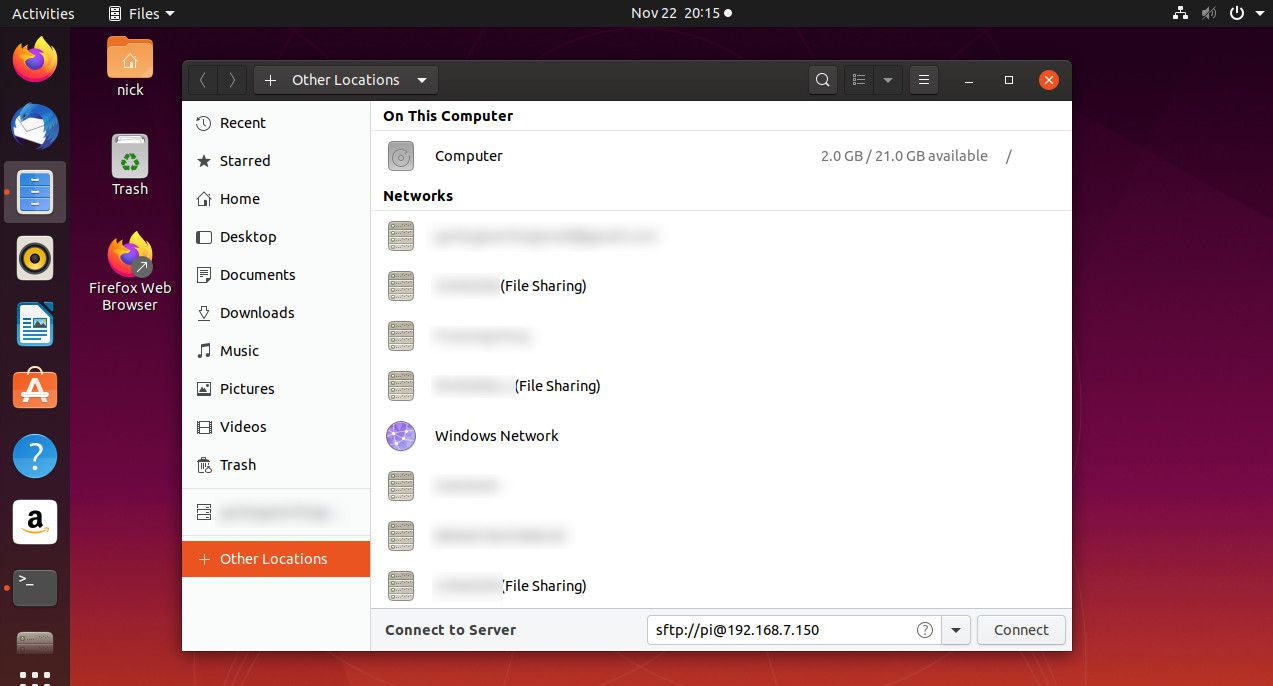
Kun painat paluunäppäintä, sinua pyydetään antamaan salasana. Anna salasana, niin näet Raspberry PI:n (tai Pi- tai IP-osoitteesi nimen) asennettuna asemana.
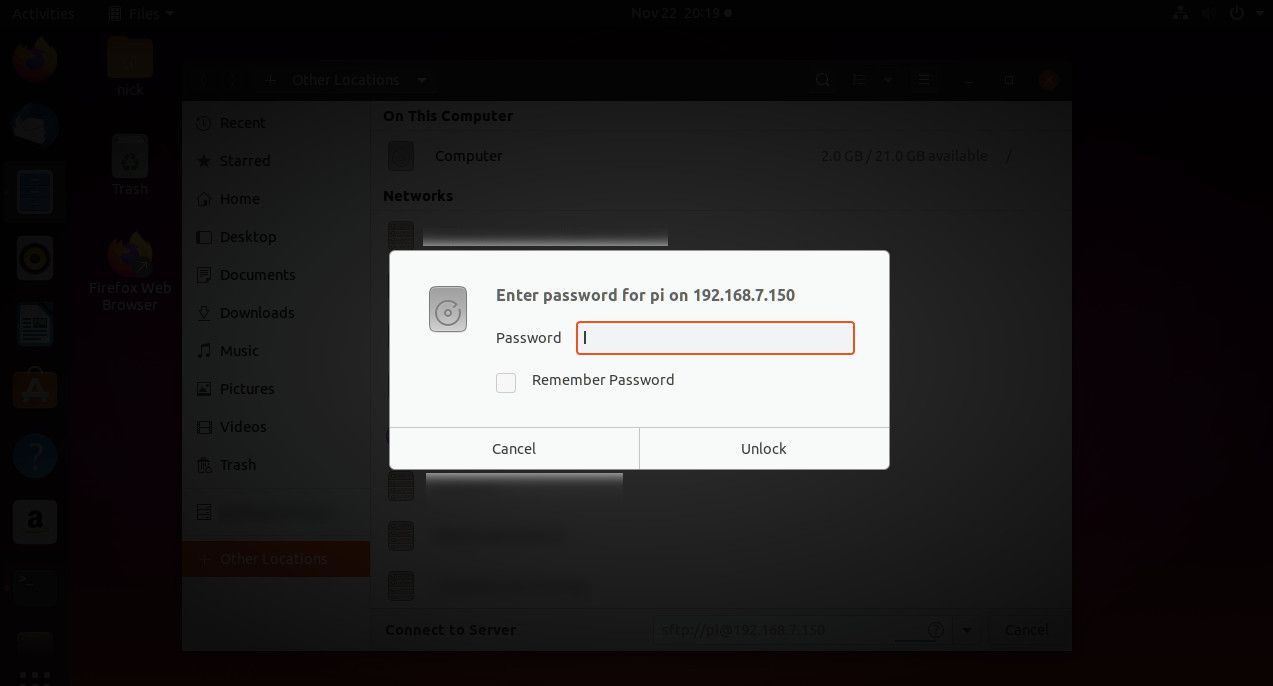
Voit nyt selata kaikkia Raspberry PI:n kansioita ja kopioida ja liittää tietokoneesi tai verkon muiden kansioiden välillä.
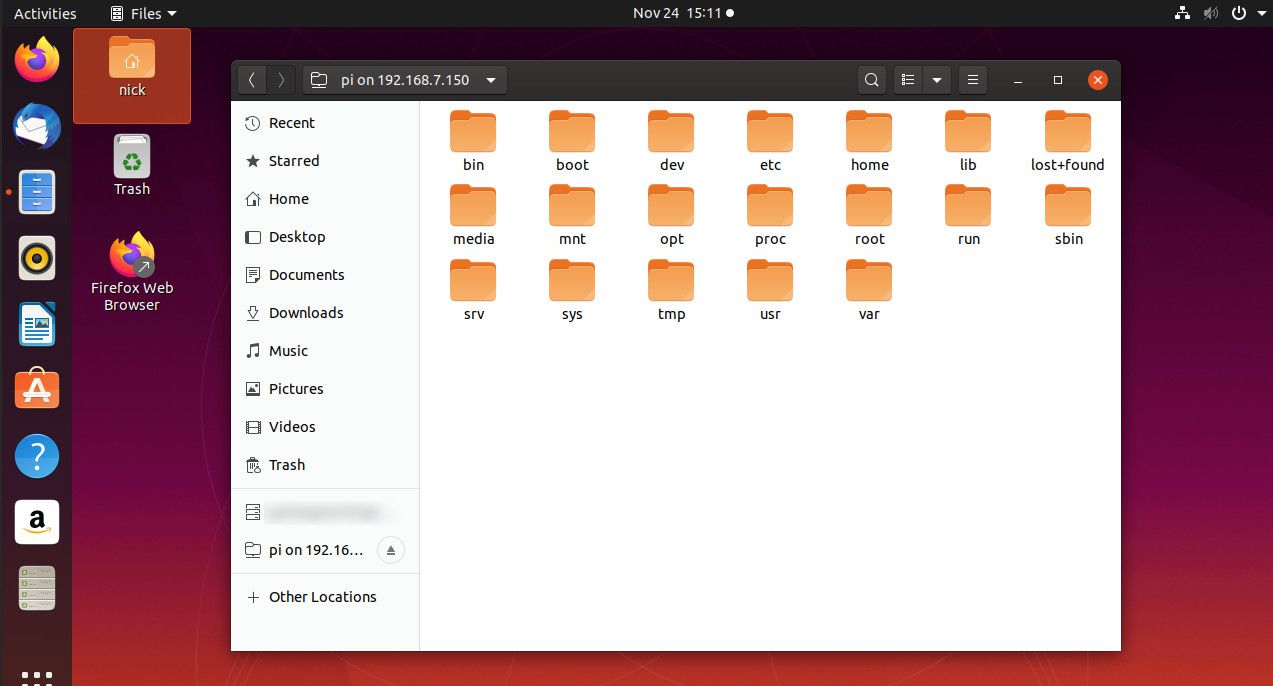
Lisää Raspberry PI:n kirjanmerkkeihin
Jotta Raspberry PI:hen yhdistäminen olisi helpompaa tulevaisuudessa, on hyvä idea merkitä nykyinen yhteys kirjanmerkkeihin. Voit tehdä tämän valitsemalla pi on… -välilehti Nautilus-ikkunan yläosassa.
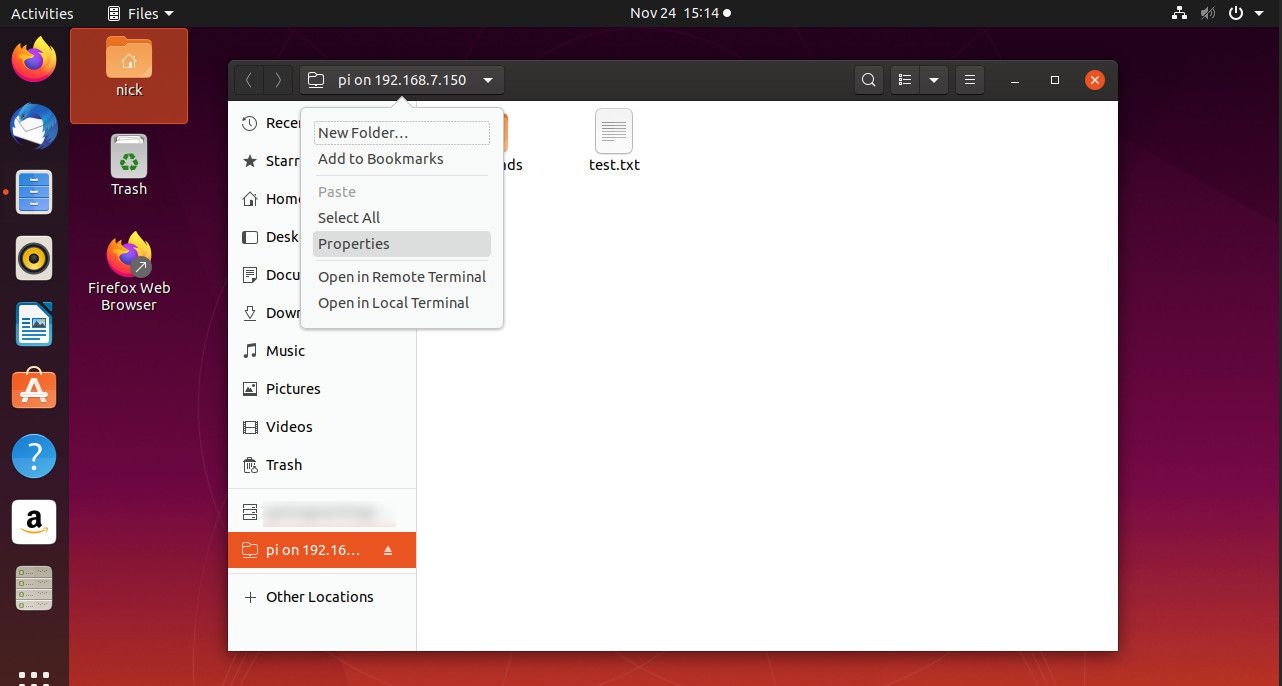
Kun avattava luettelo avautuu, valitse: Lisää kirjanmerkkeihin. Uusi asema nimeltä pi näkyy (tai käyttäjätunnus, jota käytit muodostaessasi yhteyden PI:hen) Nautiluksen vasemmassa valikossa. Voit muodostaa yhteyden automaattisesti tulevaisuudessa valitsemalla sen.